最近有位win7系统用户使用电脑的时候,发现经常会收到网络身份验证的提示框,尤其是在进行远程桌面的时候,用户不知道怎么解决这个问题,那么win7系统怎么取消网络身份验证提示框呢?今天为大家分享win7系统取消网络身份验证提示框的操作方法。
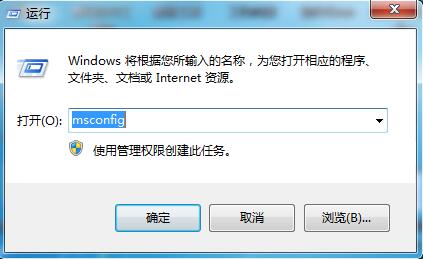
取消网络身份验证操作方法:
1、运行窗口输入“regedit”打开注册表编辑器;如图所示:
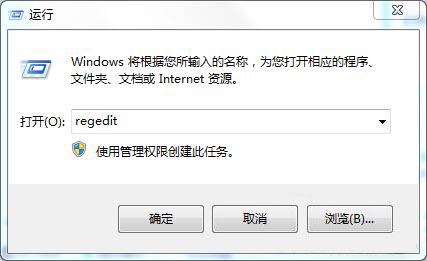
2、进入 “HKEY_LOCAL_MACHINE\SYSTEM\CurrentControlSet\Control\Lsa”,双击右边栏中的 “Security Packages”;如图所示:
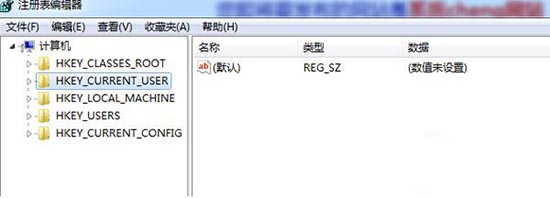
3、打开“编辑多字符串”对话框,在列表框光标处增加“tspkg”字符;
4、然后定位到 “HKEY_LOCAL_MACHINE\SYSTEM\CurrentControlSet\Control\SecurityProviders”;如图所示:
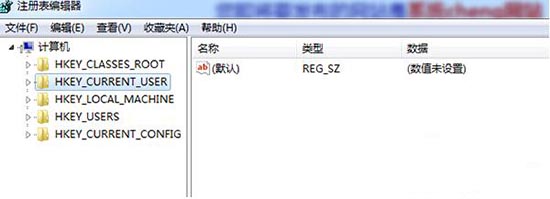
5、双击右侧的“SecurityProviders”字符串,打开“编辑字符串”对话框,在数值末端中添加“, credssp.dll”;如图所示:
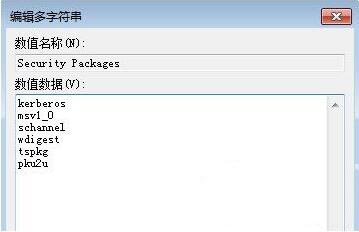
6、退出注册表程序,重启计算机后故障排除。
关于win7系统取消网络身份验证提示框的操作方法就为用户们介绍到这边了,如果用户们使用电脑的时候也遇到相同的问题,可以参考以上方法步骤进行操作哦,希望本篇教程能够帮到大家,更多精彩教程请关注u启动官方网站。

